Usuwanie historii wyszukiwania i historii odtwarzania na Twoim koncie YouTube to przydatna czynność mająca na celu ochronę Twojej prywatności lub umożliwienie świeżego startu. W tym przewodniku dowiesz się, jak wykonać te kroki na komputerze i smartfonie, aby usunąć niechciane dane.
Najważniejsze wnioski
- Możesz usunąć historię wyszukiwania i odtwarzania zarówno na komputerze, jak i na smartfonie.
- Na komputerze możesz usunąć historię w całości lub usuwać wpisy selektywnie.
- Na smartfonie również istnieją proste kroki, aby zatrzymać lub usunąć historię.
Instrukcja krok po kroku
Usuwanie historii wyszukiwania na komputerze
Aby usunąć historię wyszukiwania na YouTube z komputera, otwórz najpierw stronę YouTube. Kliknij w górnej części paska wyszukiwania.
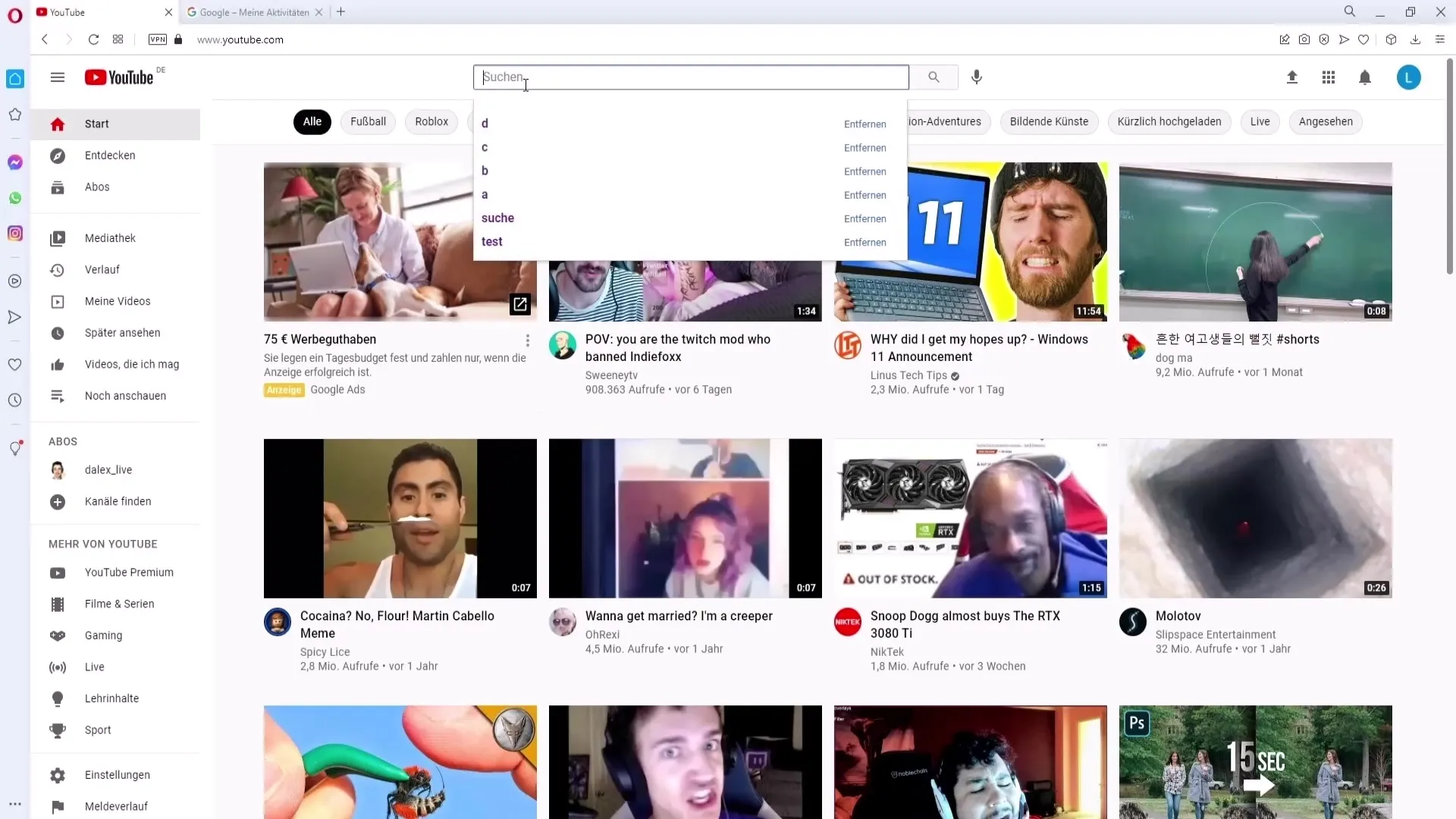
Na prawej stronie zobaczysz swoją historię wyszukiwania. Po prawej stronie wpisów znajdziesz opcję usuwania tej historii. Jeśli klikniesz tutaj na "usuń", wybrany wpis zostanie usunięty.
Usuwanie historii odtwarzania na komputerze
Historia odtwarzania pokazuje, które filmy obejrzałeś. Aby usunąć tę historię, przejdź do lewego panelu YouTube i kliknij "Historia".
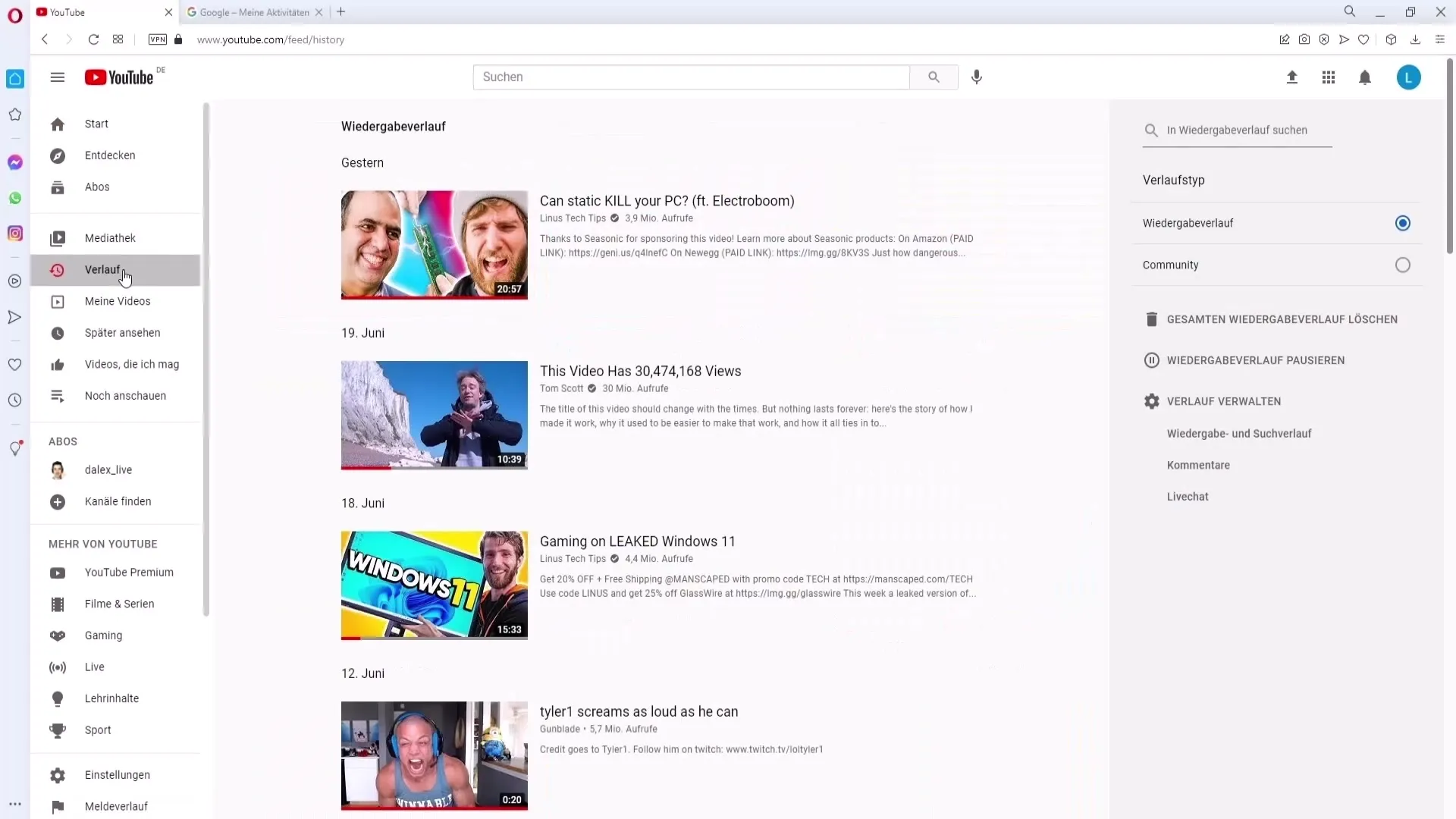
Tutaj zostanie wyświetlona cała historia odtwarzania. Masz dwie możliwości: Możesz albo usunąć całą historię po prawej stronie, albo kliknąć X przy konkretnym filmie, aby usunąć ten pojedynczy film.
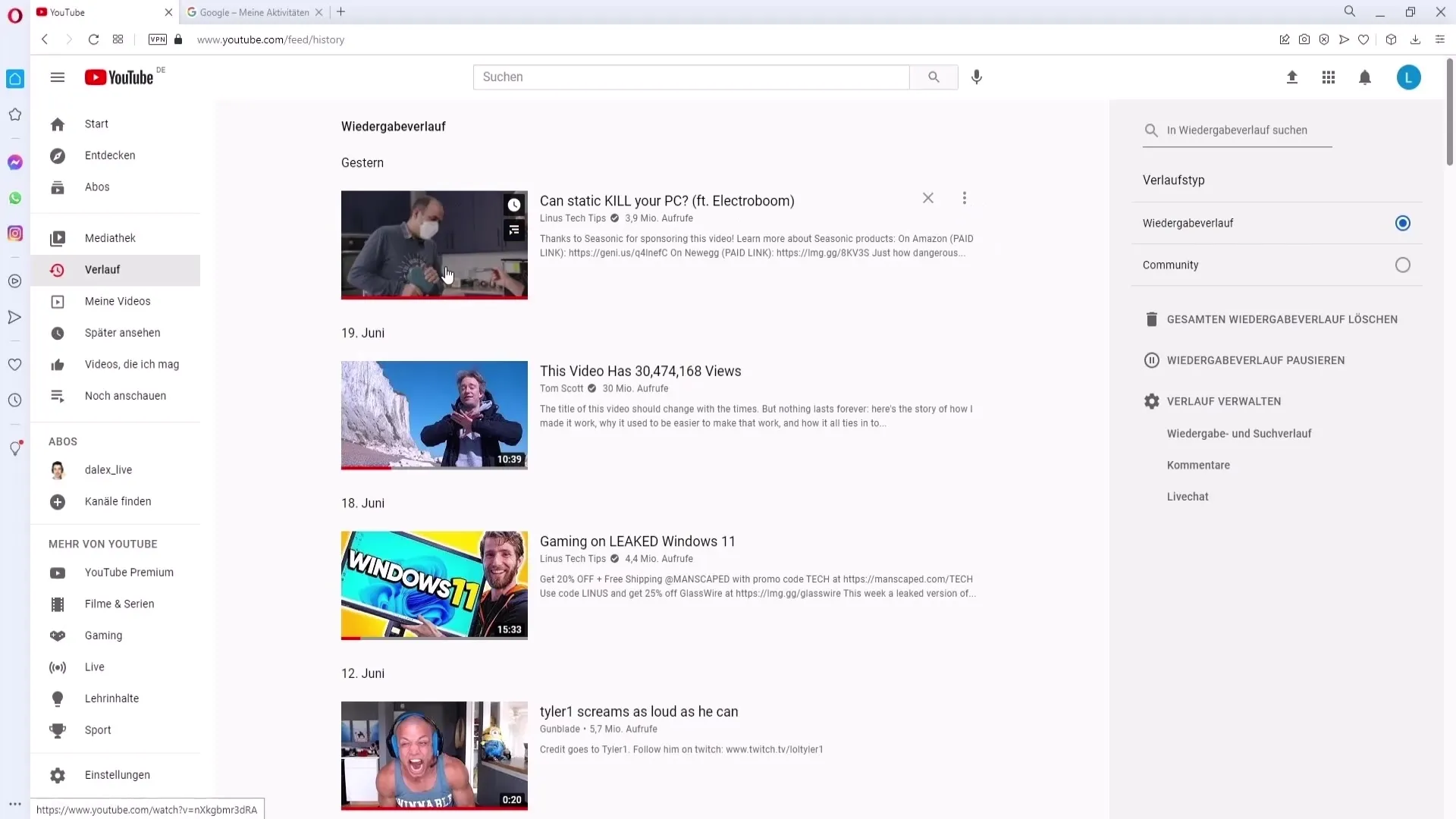
Jeśli chcesz zarządzać swoimi historiami, przejdź do "Zarządzaj historią", aby uzyskać dostęp do zarówno historii wyszukiwania, jak i odtwarzania.
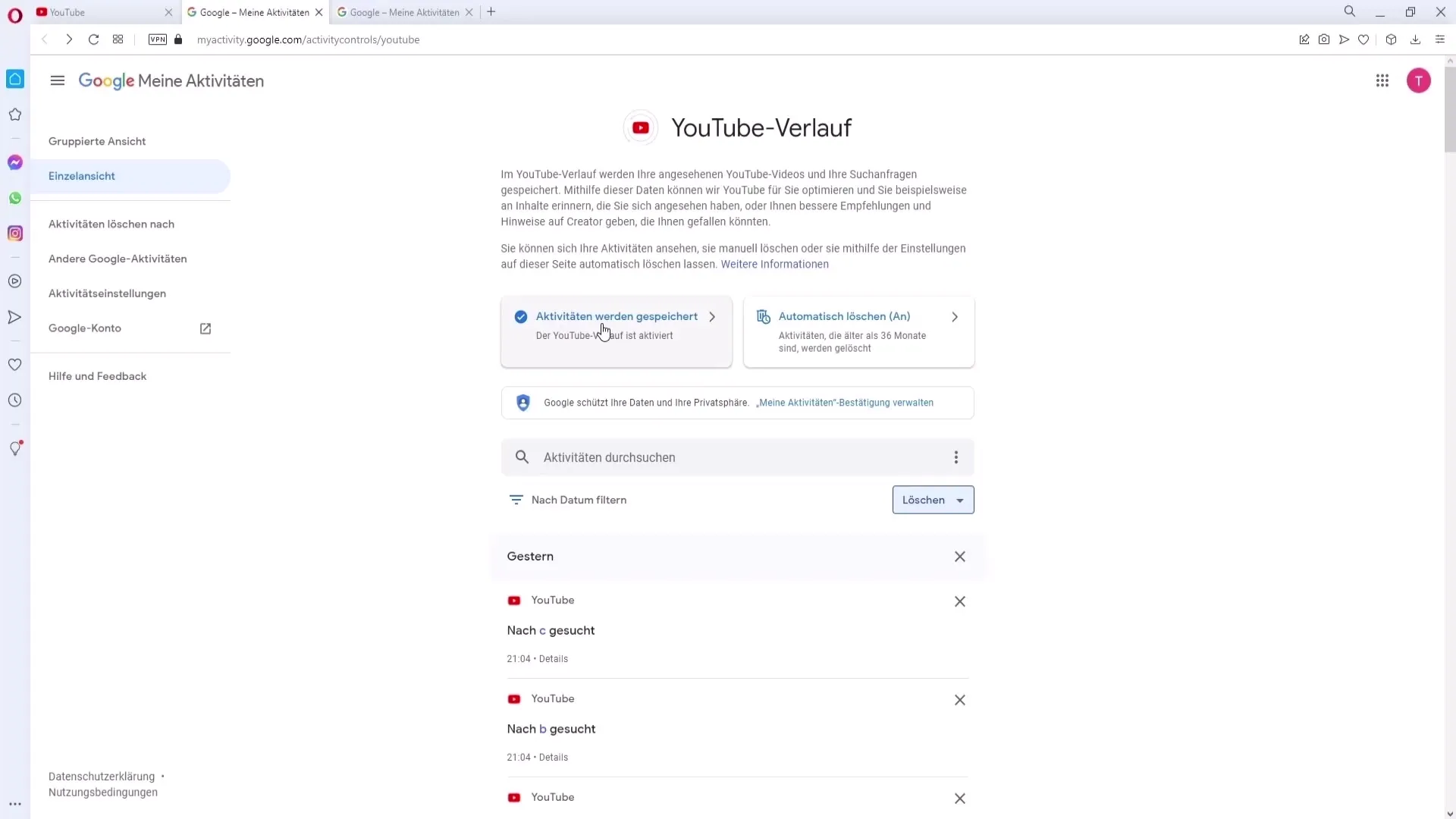
Zachowaj lub zatrzymaj historię
Jeśli chcesz zdecydować, czy Twoja historia wyszukiwania lub odtwarzania ma być zapisywana, kliknij "Aktywność jest zapisywana". Jeśli chcesz zatrzymać zapisywane dane, po prostu odznacz pole wyboru i kliknij "zatrzymaj". W ten sposób nie będzie już zapisywane żadne kolejne dane.
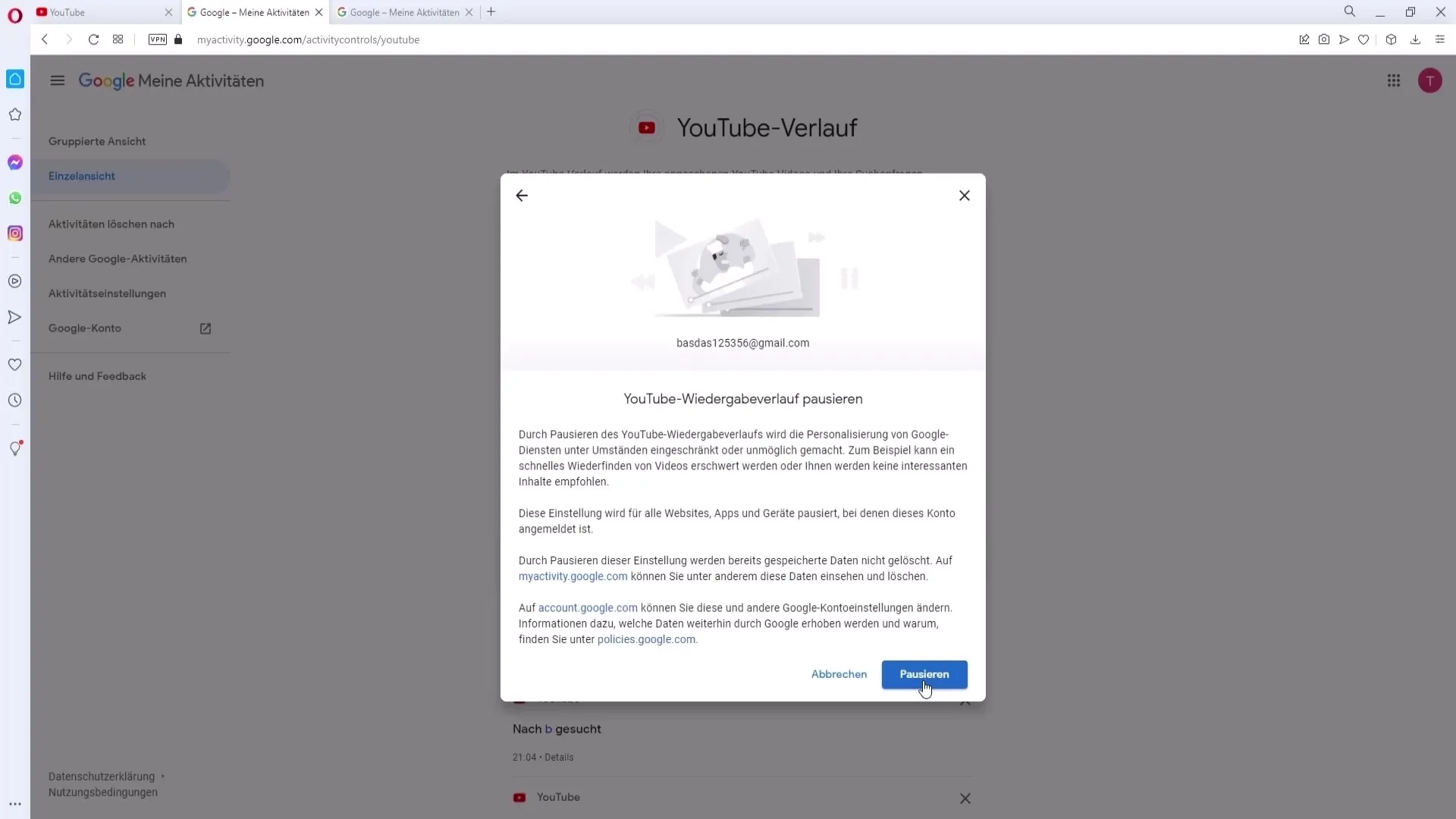
Jeśli nie chcesz dalej zapisywać żądań wyszukiwania, usuń również zaznaczenie w "Zapisuj żądania wyszukiwania na YouTube". W ten sposób uniemożliwisz zapisywanie przyszłych wyszukiwań.
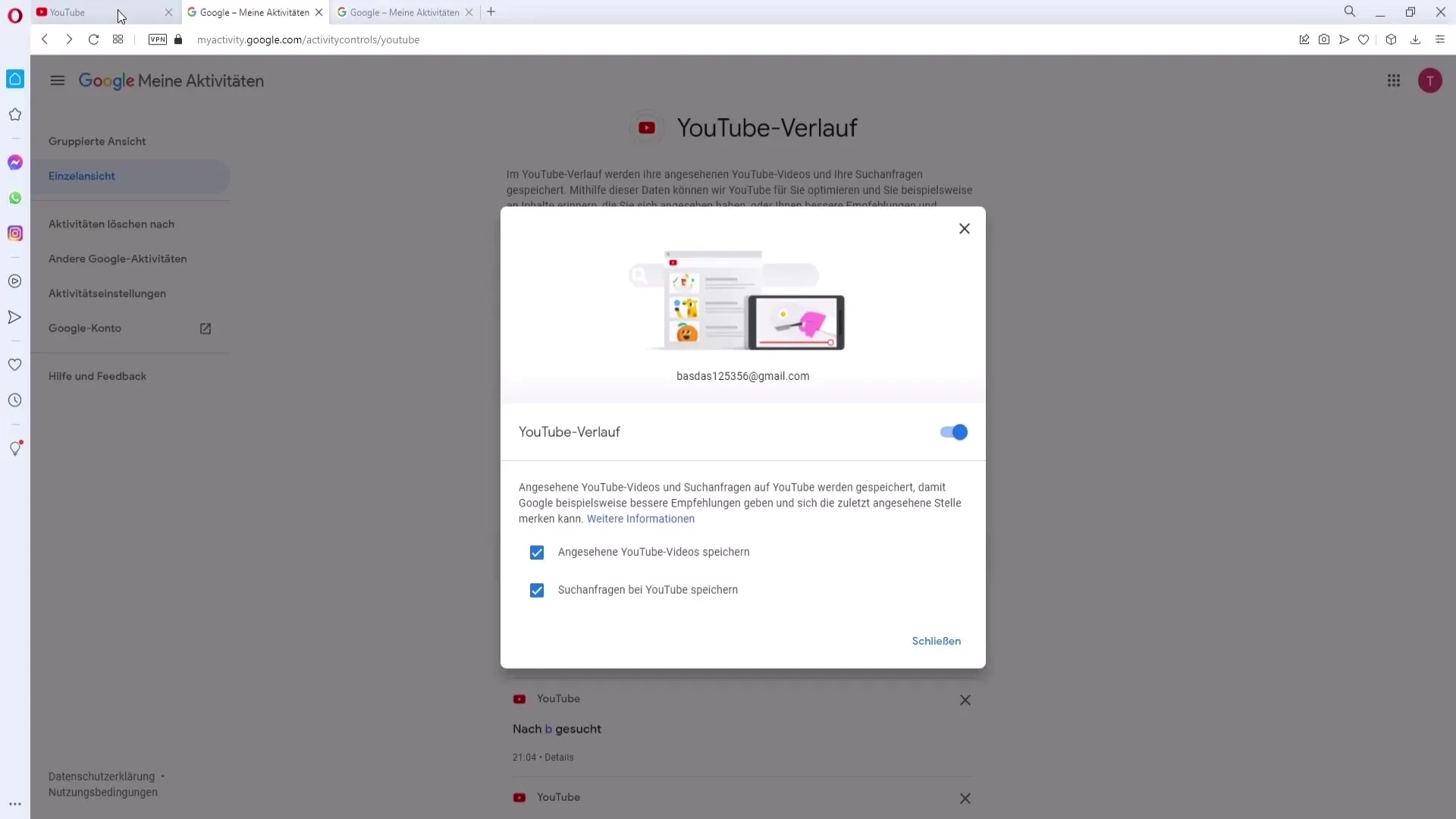
Ustawienia automatycznego usuwania aktywności
Jeśli chcesz, aby YouTube automatycznie usuwał Twoją aktywność, kliknij na "usuń automatycznie". Tutaj możesz określić po jakim czasie dane mają być usunięte - na przykład po 36, 18 lub 3 miesiącach.
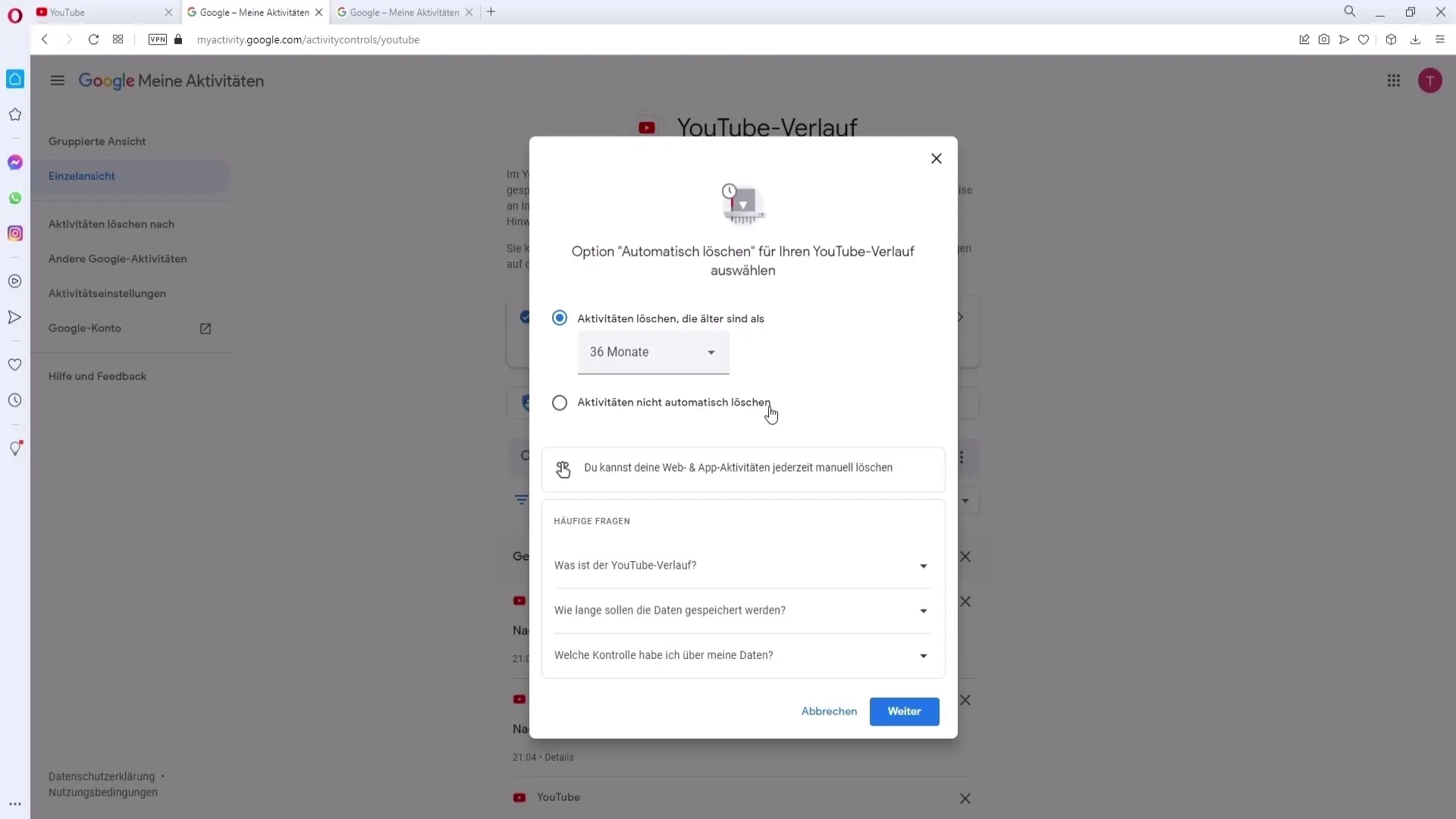
Usuwanie historii na smartfonie
Aby usunąć historię na smartfonie, można to zrobić bezpośrednio w aplikacji YouTube. Korzystam tu z BlueStacks, który oferuje mi interfejs smartfona. Otwórz aplikację YouTube i przejdź do swojego kanału.
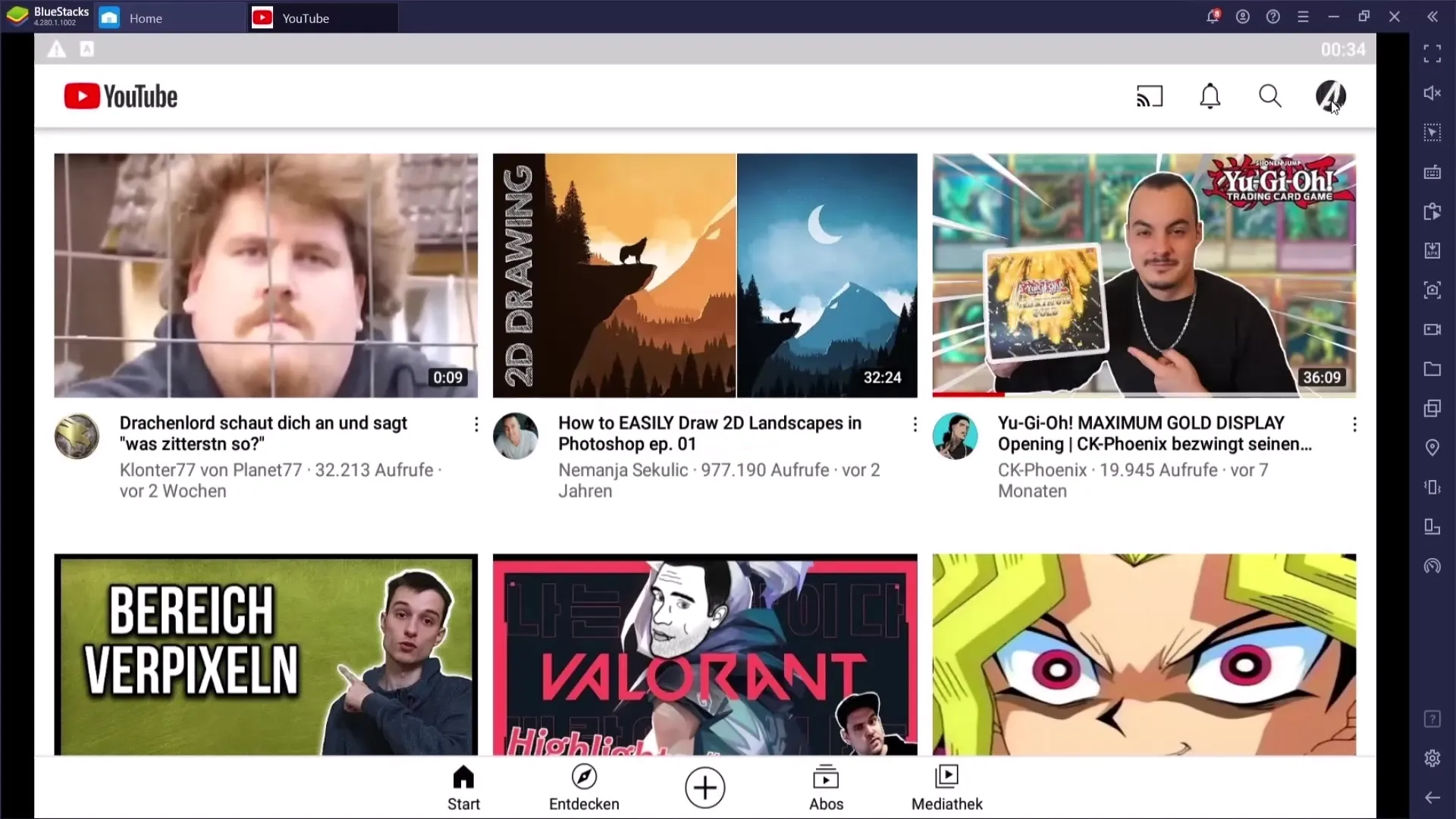
Na górze po prawej znajdziesz trzy kropki dla ustawień. Kliknij na nie, a następnie wybierz "Historia i prywatność".
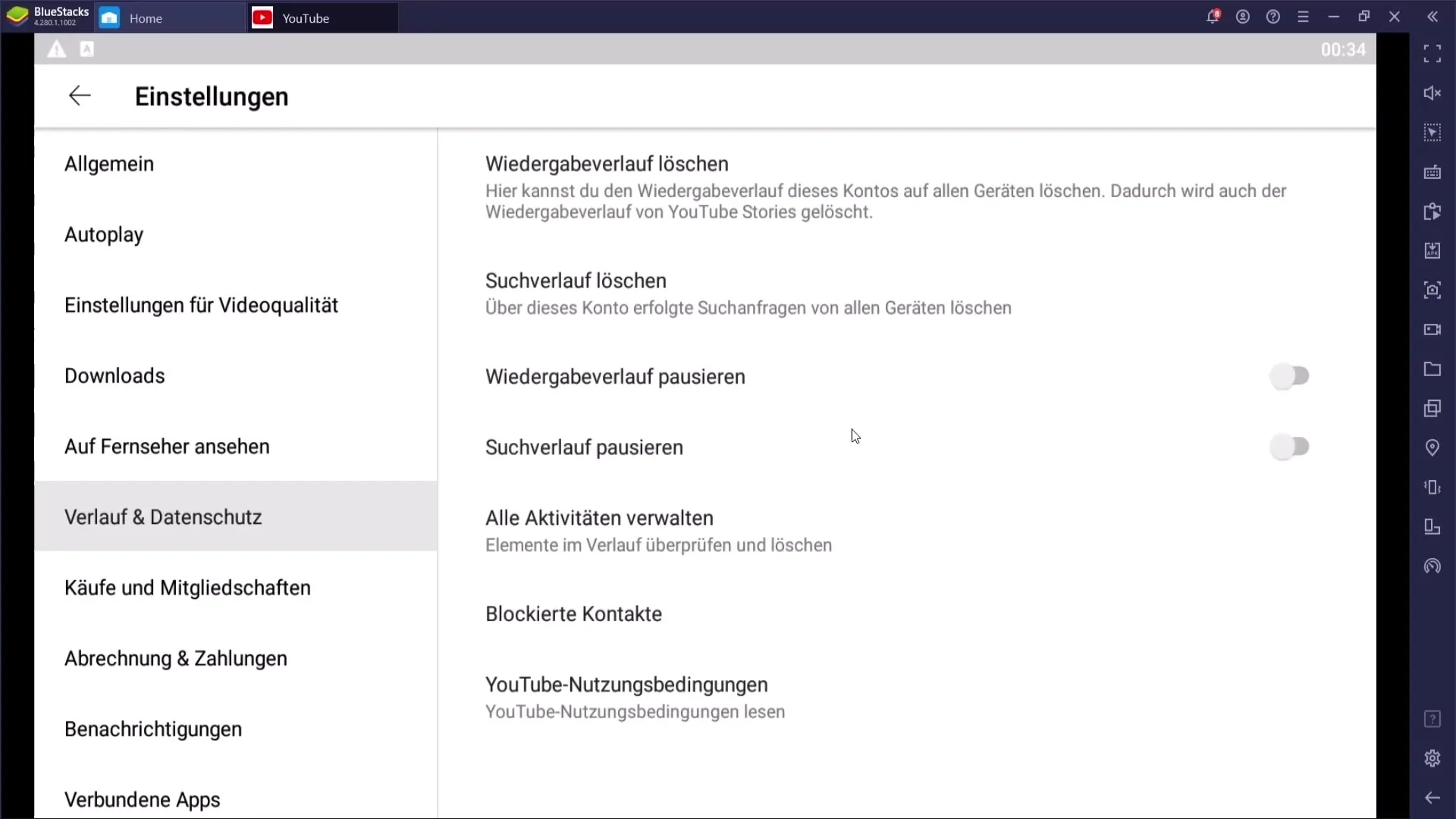
Tutaj możesz teraz również zatrzymać historię wyszukiwania lub odtwarzania. Jeśli wyłączysz zapisywanie, dane te nie będą już przechowywane. Istnieje również opcja bezpośredniego usunięcia historii.
Podsumowanie
Usuwanie historii wyszukiwania i odtwarzania na YouTube to prosty proces, który można wykonać zarówno na komputerze, jak i na telefonie komórkowym. Masz pełną kontrolę nad tym, jakie dane są przechowywane i możesz zadbać o to, aby Twoja prywatność była chroniona.
Najczęstsze pytania
Jak usunąć historię wyszukiwania na YouTube?Możesz usunąć swoją historię wyszukiwania, klikając w pasek wyszukiwania i wybierając odpowiednią opcję usuwania.
Czy mogę usunąć pojedyncze wpisy z historii odtwarzania?Tak, możesz geograficznie usunąć poszczególne filmy z historii odtwarzania.
Jak wstrzymać zapisywanie mojej historii w YouTube?Przejdź do opcji „Aktywność jest zapisywana” i odznacz pole wyboru, aby wstrzymać zapisywanie.


